Aby ułatwić Ci, znalezienie interesujących Cię informacji, zamieściłem poniżej spis treści, który odsyła do odpowiednich fragmentów wpisu.
- Streamowanie z telefonu
- Streamowanie przy użyciu komputera i kamery (sprzęt)
- Streamowanie z profilu prywatnego i firmowego
- Streamowanie przy użyciu zewnętrznego programu
Jak streamować na Facebooka na żywo z telefonu?
Prowadzenie transmisji na żywo na Facebook live z telefonu?
Jak zrobić stream z telefonu na Facebook? Użycie Facebook Live i telefonu jest bajecznie proste. Co więcej, nie musimy się ograniczać w streamowaniu tylko do profilu prywatnego. Równie dobrze możemy nadać na facebookową stronę lub grupę.
Jak to zrobić? Wystarczy w aplikacji facebooka na telefonie w profilu prywatnym otworzyć pole “co słychać” lub na stronie FB “utwórz post”. Następnie z rozwijanego menu wybieramy “Transmisja na żywo” jako typ postu. I w zasadzie to już


Do prawidłowego działania tej funkcji, Facebook potrzebuje zgody na dostęp do kamery i mikrofonu w naszym telefonie. Dotknij niebieskiego przycisku i rozpocznij transmisję wideo na żywo.
Dodatkowe funkcje transmisji na żywo z telefonu
W oknie transmisji na żywo mamy jeszcze kilka opcji. Zacznijmy od najważniejszej. Na samym dole ekranu, możemy wybrać jeden z trybów nadawania. Jeśli zależy Ci na czystym przekazie wybierz okienko “Transmisja wideo na żywo”. Pozostałe tryby są różnej maści filtrami dodającymi uszka, noski itp.
Kolejna rzecz to ustawienia prywatności. Materiał wideo na żywo, podobnie jak klasyczny post, może być publiczny, przesłany do określonego kręgu znajomych lub grupy.
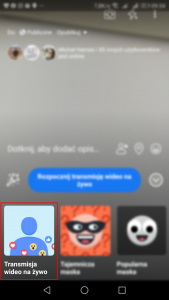
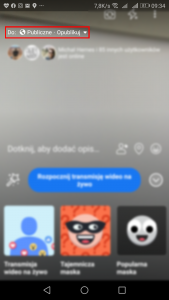

W oknie transmisji, poniżej możesz również dodać opis filmu, oznaczyć znajomych oraz określić lokalizację. Nie muszę chyba dodawać, że opis materiału wideo w diametralny sposób zwiększy szanse na dotarcie z livem do jak największego grona odbiorców! Możesz też oznaczyć znajomych lub dodać nastrój.
Dlatego przed wejściem na żywo przemyśl wszystko. Zrób odpowiedni opis. Oznacz lokalizację, znajomych. I dopiero kiedy będziesz mieć to za sobą, kliknij: “Rozpocznij transmisję wideo na żywo”.
Jak zrobić live na Facebooku przy użyciu komputera i kamery internetowej?
Widzisz, że streamowanie na żywo za pomocą samego telefonu jest bajecznie proste. Ma ono jednak pewne ograniczenia. Audio i wideo nie zawsze będzie perfekcyjne. Szczególnie w gorszych warunkach oświetleniowych jakość obrazu może drastycznie spaść. Dodatkowo korzystając z telefonu jesteśmy skazani na pokazywanie tylko tego co “widzi” telefon. Nie pokażemy w łatwy sposób prezentacji czy tego co robimy na ekranie komputera. Może być to uciążliwe, jeśli myślisz o zarabianiu dzięki facebookowi i prowadzenie transmisji wnieść na wyższy poziom techniczny.
Te “problemy” może spróbować obejść przerzucając się na streamowanie wydarzeń online przy użyciu komputera stacjonarnego lub laptopa. Wystarczy, skorzystamy z wbudowanych w laptopa kamery oraz mikrofonu. Możemy też podłączyć zewnętrzną kamerę oraz mikrofon na USB. Jeśli nie wiesz jaki sprzęt wybrać, zerknij do tego wpisu.

Zastosowanie peryferyjnych urządzeń da nam kilka dodatkowych usprawnień. Po pierwsze polepszymy jakość audio i to znacznie. Zewnętrzne mikrofony są o niebo lepszy niż te wbudowane w telefon czy komputer. Poprawiamy również jakość wideo na żywo, która teraz będzie zależna od naszej zewnętrznej kamery. Urządzeń do wyboru jest masa od najtańszych za 40-50 zł (te będą jakości telefonu lub gorsze), po mercedesy za 300 zł i więcej. O najlepszych kamerach do transmisji na żywo pisałem więcej w tym tekście.
No dobra, zapytasz, ale co mi to daje poza lepszą jakością? Przecież w tej opcji tracę mobilność!
Zgadza się. Tracisz na mobilności, ale…. zyskujesz jeśli w planach masz zorganizowanie webinarów, streamingów szkoleniowych. Ba, to będzie dobre rozwiązanie nawet do transmitowania małego spotkania, konferencji czy debaty. Tutaj bez problemu pokażesz prowadzącego oraz swoją prezentację. Na telefonie nie byłoby to możliwe.

Skoro mamy już przygotowany sprzęt, odpalamy narzędzia live producer, czyli dedykowane narzędzia live na Facebooku. Co do zasady streamowanie na żywo przy użyciu laptopa jest bardzo podobne do naszych wcześniejszych zmagań ze smartfonem. Tutaj odrobinę inne są przy streamowania na profil prywatny oraz stronę. Dlatego przejdźmy po kolei przez obie opcje i wszystkie narzędzia live.
Cześć
Potrzebujesz pomocy przy transmisji?
Zostaw kontakt.
Odezwiemy się
w ciągu 24h
i pomożemy.
Streamowanie na żywo z profilu prywatnego i firmowego
Sprawa jest mega prosta i w zasadzie zbliżona do ustawień znanych nam z telefonu. W oknie platformy kliknij „transmisja na żywo”.
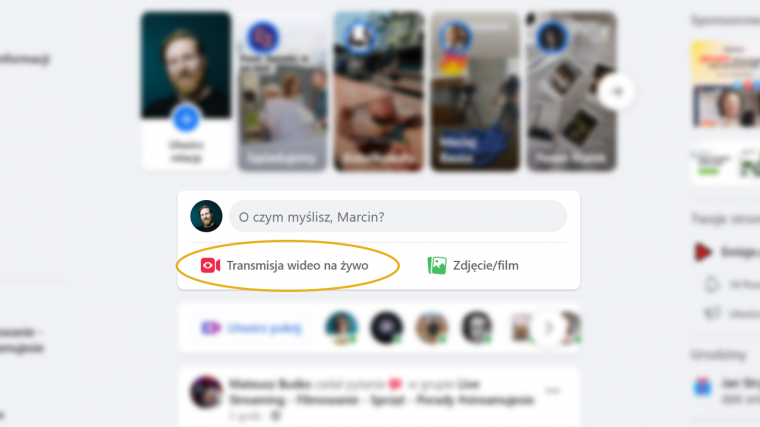
Facebook przeniesie Cię automatycznie do nowej strony, do narzędzia live producer. I zapyta czy transmisję chcesz uruchomić w teraz Czy może zaplanować ją na inny termin.
Zaplanowanie wydarzenia online na inny termin przeniesie nas do zakładki w której będziemy tworzyć „zwykłe” wydarzenie na Facebooku. Konieczne będzie podanie tytułu, opisu i miniatury, innymi słowy stworzenie opisu transmisja wideo.
Sytuacja wygląda odrobinę inaczej, gdy live chcemy odpalić teraz, natychmiast. W narzędziu live producer wybieramy opcję „Rozpocznij transmisję na żywo” i klikamy „+Utwórz nową”.

W ten sposób platforma przeniesie nas do szczegółowych ustawień Live Producer. To z tego miejsca będziemy mogli zrealizować wydarzenie online. Okno podzielone jest na dwie podstawowe sekcje: (1) pionową po lewej stronie i (2) najszerszą po środku.

W tej pierwszej części będziemy ustawiać wszystkie elementy związane z tym gdzie wystreamować wydarzenie online, a także wejdziemy w bardziej zaawansowane ustawienia. W części drugiej znajdziemy szereg ustawień technicznych takich jak kamera, mikrofon czy crosspostowanie. Wygląd drugiego, dużego okna, będzie się zmieniał w zależności od wybranej funkcji z lewego (1) menu.
Sekcja techniczna (1)
Ten element możemy podzielić na 3 sekcje. Idąc od samej góry:
1. w pierwszej kolejności możemy zdecydować na który profil ma trafić transmisja np. prywatny czy służbowy. Znajdziemy tu rozwijaną listę. Z jej poziomu możemy wybrać czy streamujemy na profil prywatny („opublikuj na osi czasu”), na naszą stronę („opublikuj na stronie, która zarządzasz) czy grupie („opublikuj na grupie”).
2. w dalszej części wybieramy czy wydarzenie online uruchamiamy teraz natychmiast czy może chcemy ją zaplanować na później. Zatem także z tego miejsca można transmisję zaplanować na późniejszy termin.

- Poniżej znajdziemy szereg zakładek takich jak: konfiguracja transmisji, pulpit, ustawienia, interaktywność i dystrybucja. To w nich możemy zmieniać elementy techniczne. Jest tu sporo funkcji. W tym poradniku skupimy się tylko na tych najważniejszych, które są niezbędne do prawidłowego przeprowadzenia transmisji live. Będą to „konfiguracja transmisji” oraz „Ustawienia”.

Konfiguracja transmisji (2)
Klikamy w zakładkę „Konfiguracja transmisji” i patrzymy na opcje, które wyświetliły się po prawej stronie okna przeglądarki.
W dużym oknie znajdzie wszystko co będzie potrzebne do odpalenia transmisji live. Facebook oferuje możliwość: Będziesz mógł pobrać klucza transmisji lub dodać do streamu kamerę internetową. Możemy również dodać opis i tytuł wydarzenia online. A także ustawić crosspostowanie. Przejdźmy przez te elementy po kolei.

Podobnie jak wyżej, tak tutaj możemy wydzielić 3 sekcje: (1) wybierz źródło wideo, (2) Informacje dotyczące posta, (3) dodatkowe ustawienia.
(1) wybierz źródło wideo
W tej części będziemy mogli ustawić elementy związane z techniką streamingu, sprzętem.
W pierwszej sekcji możemy wybrać czy do streamowania będziemy korzystać z zewnętrznego oprogramowania („Oprogramowanie do transmisji strumieniowej”), lub kamery podpiętej do komputera („Kamera internetowa”).
W tej chwili skupimy się na tym ostatnim elemencie. Klikamy „kamera internetowa”. Poniżejsz znajdziesz elementy sterujące kamerą. Tutaj decydujemy z których urządzeń będzie prowadzone wydarzenie online. Wybieramy kamerę. Może to być kamera wbudowana w laptopa lub zewnętrzna podpięta po USB. Wybieramy mikrofon z którego będziemy korzystać.
Kolejna rzecz to decyzja czy chcemy udostępnić ekran komputera czy nie. Pamiętaj, że jeśli zdecydujesz się na udostępnienie ekranu, to nie będzie możliwości wyłączenia gojuż po rozpoczęciu live’a. Twój ekran będzie widoczny przez całą transmisję. I podobnie po uruchomieniu nie będzie możliwości włączenia współdzielenia ekranu. Przynajmniej tak jest teraz, czyli w styczeń 2022 r. Jeśli czytasz to później, możliwe że Facebook już coś poradził na to.

(2) Informacje dotyczące posta
W tym miejscu narzędzia live producer musisz podać opis transmisji. Będzie to jednocześnie tytuł filmu, który wyświetli się na Twojej facebookowej stronie w zakładce „Wideo”. Kolejna rzecz to dodanie opisu. Czyli treści posta, który będzie dołączony do Twojej transmisji live.
Utwórz opis transmisji, który będzie ciekawy dla odbiorcy. Szczególnie tyczy się to treści posta. Oba te elementy są konieczne do odpalenia transmisji. Bez opisu materiału wideo, nie będzie możliwe rozpoczęcie transmisji live. Pamiętaj, żeby też oznaczyć w poście firmy lub osoby, które biorą udział w transmisji. Możesz również dodać nastrój.
(3) crosspotowanie i grupy
W live producer masz możliwość dodać strony, na których transmisja ma być crosspostowana. Więcej pisałem o crosspostowaniu w tym tekście.
Na tym etapie możesz również zdecydować czy transmisja ma zostać udostępniona na grupach, którymi zarządzasz. A także z zakładce „ustawienia grupy odbiorców” możesz ograniczyć kategorie widzów do konkretnego wieku odbiorców, a także lokalizacji. Możesz na przykład transmisję skierować do wszystkich mieszkańców Wrocławia powyżej 25 roku życia.
Usługi Facebook live umożliwiają publikowanie streramu na zarządzanych przez nas grupach (Udostępnij w grupach strony). Natomiast funkcja „Dodaj grupę, która ma być promowana” pozwala na wybranie grupy, którą będzie można promować podczas transmisji poprzez wyświetlenie przycisku Call to action.
Ustawienia
Wróćmy na chwilę do lewego menu i do zakładki ustawienia. Po jej kliknięciu pojawi się nowe, rozwijane menu. Wybierz z niego „Transmisja strumieniowa”.
W tym miejscu wyłącz koniecznie opcję „Zakończ transmisję wideo na żywo wraz z zakończeniem strumieniam”. Dlaczego to robimy?
Załóżmy, że podczas transmisji na żywo wystąpią jakieś, nawet niewielkie problemy techniczne po Twojej stronie. Na przykład zerwie Ci na moment łącze internetowe. Jeśli tą funkcję zostawimy włączoną. Facebook zakończy stream dla wszystkich widzów w chwili, gdy przestanie otrzymywać od Ciebie sygnał wideo. Aby wznowić stream konieczne będzie ponowne odpalenie narzędzia live producer i zaczęcia wszystkiego od zera.
Jeśli wyłączymy tą funkcję. Facebook będzie czekał z zakończeniem transmisji na żywo tak długo, aż wrócisz do niego z sygnałem wideo.
Dlatego wyłączenie tego jest ogromnie ważne, jeśli chcesz mieć pełną władzę nad transmisją na żywo.

Druga rzecz to sekcja Komentarze. Tutaj możesz dostosować kto, jak i kiedy może pisać komentarze pod Twoim livem. Jeśli nie chcesz nikomu nic ograniczać to ok. Pamiętaj tylko, że czasem podczas transmisji na żywo zdarzają się spamerzy, którzy co sekundę wysyłają powiadomienia na czacie. Jeśli natkniesz się na taką sytuację warto, w czasie trwania live, wejść do sekcji komentarze i pokombinować z ustawieniami, aby zablokować spamerów.

I już. Teraz wystarczy, że klikniesz w lewym dolnym rogu napis „rozpocznij transmisję na żywo”. Od tego momentu będziesz live!
Streamowanie na żywo z użyciem zewnętrznego programu
W poprzedni akapicie wspomniałem o możliwości wybrania zewnętrznego programowania do streamowania na Facebooku. I rzeczywiście korzystając w programów takich jak Open Broadcast Software (OBS) lub vMix możemy transmitować nasze wydarzenie do sieci. W usłudze live producer znajduje się specjalne miejsce, które pozwala na pobranie kodów, które będą nam potrzebne.
Programów używamy szczególnie przy bardziej złożonych transmisjach na żywo. Czyli takich podczas, których chcemy po za naszą kamerą pokazać również materiały filmowe, graficzne, prezentacje. Programy są też pomocne kiedy chcesz opublikować transmisję nie tylko na Facebooku, ale też na innych stronach. Tworzenie wydarzeń online z pomocą. Z ich pomocą możliwe jest również łączenie ze zdalnymi gośćmi. Mówiąc krótko dzięki nim masz możliwość stworzenia profesjonalnej transmisji na żywo na wysokim poziomie.
Oczywiście sam program to dopiero połowa sukcesu. Konieczne będzie jego dokładne ustawienie. A następnie połączenie programu z Facebookiem. Do tego celu będziemy potrzebować adresu serwera oraz klucza strumieniowego, które pobieramy z Live Producera.
Wróćmy do konfiguracji transmisji na żywo i zerknijmy na ustawienia źródła wideo (1). W tym miejscy wybieramy „oprogramowanie do transmisji strumieniowej”.

Znajdziemy tutaj „klucz transmisji strumieniowej” oraz po rozwinięciu zakładki „ustawienia zaawansowane” adres serwera Facebooka. Czym są te elementy pisałem w tym tekście.
Oba te elementy wpisujemy w zakładkach STERAM programu OBS lub vMix i następnie uruchamiamy streaming z poziomu programu. Kiedy w oknie podglądu narzędzia live producer zobaczymy ekran z naszego programu. Nie pozostaje nic innego jak kliknąć w lewym dolnym rogu „Rozpocznij transmisję na żywo”.






